Windows 10, kuten aiemmat Windows-versiot, tukee useiden käyttäjätilien luomista. Voit joko luoda paikallisia käyttäjätilejä sekä Microsoft-tilejä kirjautuaksesi Windows 10: ään.
Monet meistä ovat luoneet useamman kuin yhden käyttäjätilin, jotta muut voivat käyttää myös tietokoneitamme. Olet ehkä luonut toisen käyttäjätilin, jotta perheesi voi käyttää tietokonettasi.

Jos tietokoneessasi on useampi kuin yksi käyttäjätili, voit ehkä joskus poistaa tai estää tietokoneen käyttäjätilin, jotta käyttäjä ei pääse käyttämään tiliään tai estäisi käyttäjää käyttämästä tietokonettasi.
Vaikka voit aina poistaa käyttäjätilin poistamalla tilin pysyvästi, haluat ehkä estää tai estää tilin lyhyen ajan. Voit esimerkiksi estää tai poistaa käytöstä lapsesi käyttäjätilin kokeiden aikana, jotta voit lopettaa pelien pelaamisen tietokoneella.
Windows 10: ssä on mahdollisuus poistaa tai estää käyttäjätilejä. Voit joko estää Microsoft-tilin tai paikallisen käyttäjätilin. Sinun on oltava järjestelmänvalvoja, joka estää tai poistaa käytöstä käyttäjätilin.
Kun käyttäjä yrittää kirjautua estettyyn tiliin, hän saa ”Tilisi on poistettu käytöstä. Katso järjestelmänvalvojan viesti, jos se on paikallinen käyttäjätili. Jos se on Microsoft-tili, käyttäjä saa väärän salasanavirheen, vaikka hän syöttää oikean salasanan.
Estä tai poista Windows 10 -käyttäjätili noudattamalla alla olevia vaiheittaisia ohjeita.
Menetelmä 1/2
Ota käyttäjätili käyttöön tai poista se käytöstä Windows 10 Prossa
Huomautus: Tämä menetelmä koskee vain Windows 10 Pro -käyttöjärjestelmää ja edellä mainittuja versioita. Jos olet Home-versiossa, katso menetelmän 2 ohjeita.
Vaihe 1: Napsauta hiiren kakkospainikkeella tehtäväpalkin Käynnistä-painiketta ja avaa se valitsemalla Tietokoneen hallinta .
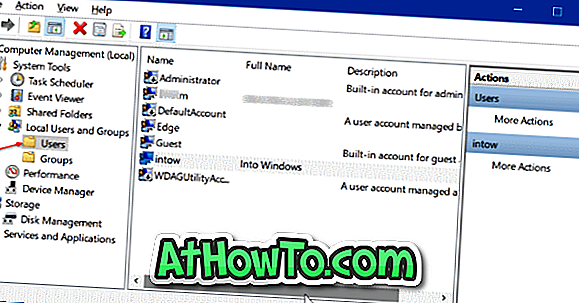
Vaihe 2: Laajenna Tietokoneen hallinta -kohdan vasemmassa ruudussa Paikalliset käyttäjät ja ryhmät -kansio. Valitse nyt Käyttäjät- kansio.
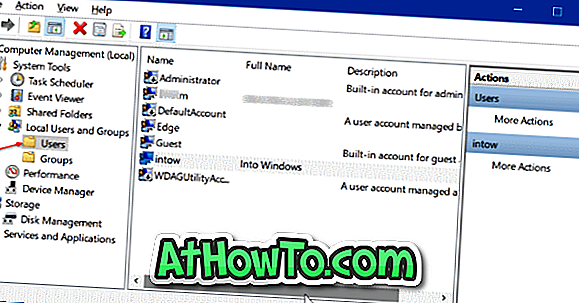
Vaihe 3: Nyt näet oikealla puolella kaikki paikalliset ja Microsoft-tilit tietokoneellasi.
Vaihe 4: Napsauta hiiren kakkospainikkeella käyttäjätiliä, jonka haluat estää tai poistaa käytöstä, ja valitse sitten Ominaisuudet .

Muista, että et voi poistaa tai estää käyttäjän tunnusta, johon olet kirjautunut. Lisäksi sinulla on oltava järjestelmänvalvojan oikeudet poistaa käyttäjätili tai estää sen.
Vaihe 5: Valitse Ominaisuudet- valintaikkunassa Yleiset- välilehdessä Tilin poistaminen käytöstä . Napsauta lopuksi Käytä- painiketta, jos haluat poistaa tilin tai estää sen.
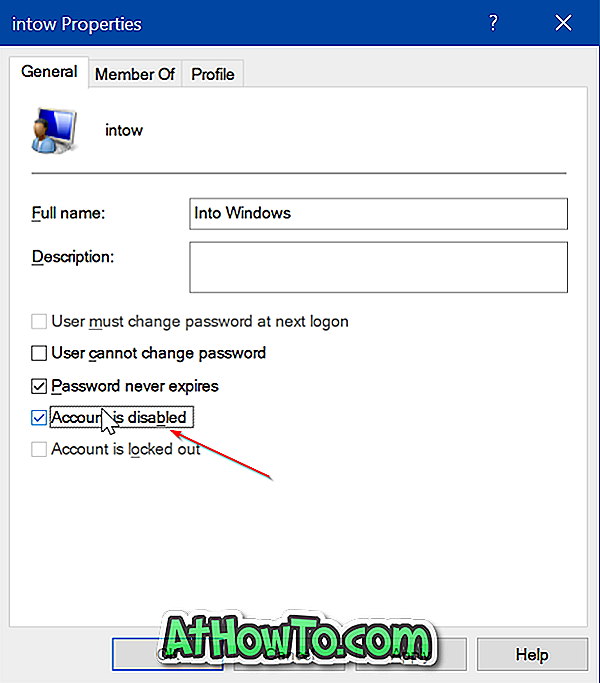
Estetty tai poistettu käyttäjätili otetaan käyttöön Windows 10: ssä
Noudata edellä mainitussa oppaassa mainittuja ohjeita ja poista sitten Tili pois käytöstä. Valitse Käytä-painiketta. Se siitä!
Menetelmä 2, 2
Ota käyttäjätili käyttöön tai poista se käytöstä Windows 10 Homeissa
Windows 10: n kotikäyttäjät voivat käyttää komentokehotetta ottaakseen käyttäjätilin käyttöön tai poistaa sen käytöstä.
Vaihe 1: Avaa komentokehote järjestelmänvalvojana.
Vaihe 2: Suorita korotetussa komentokehotteessa seuraava komento, jos haluat ottaa käyttäjätilin käyttöön tai poistaa sen käytöstä.
verkkokäyttäjän käyttäjätunnus / aktiivinen: ei
Yllä olevassa komennossa korvaa ”accountname” käyttäjätunnuksen nimen.
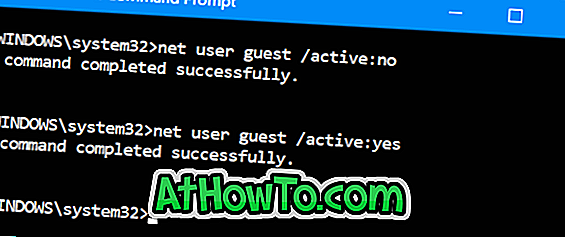
Voit ottaa käyttäjätilin käyttöön seuraavasti:
verkkokäyttäjän käyttäjätunnus / aktiivinen: kyllä
Korvaa jälleen “accountname” käyttäjätunnuksella.
Voit myös lukea, miten kirjaudut automaattisesti Windows 10 -oppaaseen.














